MAC-адрес - это уникальный идентификатор, который присваивается сетевым адаптерам на устройствах, подключенных к локальной сети. Зная MAC-адрес своего компьютера, вы можете выяснить, какие устройства подключены к вашей сети и контролировать их активность.
Если вы пользователь Linux и хотите узнать MAC-адрес своего ПК, мы подготовили для вас пошаговое руководство. Для начала, откройте терминал и введите команду "ifconfig", чтобы получить список сетевых интерфейсов и их параметров.
Каждый сетевой интерфейс имеет свой MAC-адрес, который указан после слова "HWaddr" или "ether". Обратите внимание, что MAC-адрес может быть записан в разных форматах, например, двоеточие или дефис могут разделять блоки цифр.
Теперь, когда вы знаете, как узнать MAC-адрес своего ПК на Linux, вы можете легко контролировать и анализировать сетевую активность, повышать безопасность вашей сети и разрешать доступ только определенным устройствам.
Как узнать MAC-адрес ПК на Linux
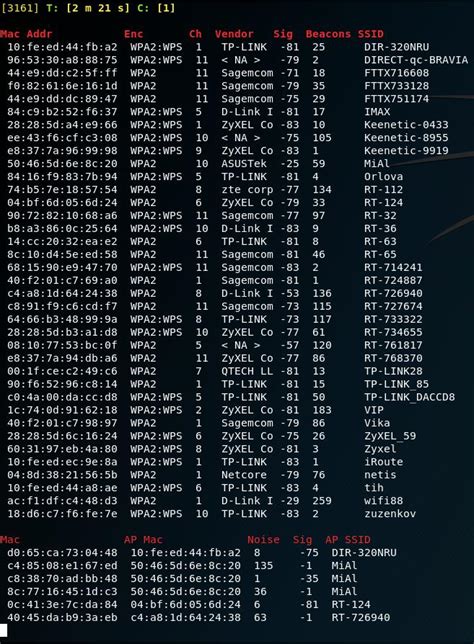
Один из способов проверить MAC-адрес ПК на Linux - использовать команду ip. Откройте терминал и введите следующую команду:
ip link show
Эта команда покажет информацию обо всех сетевых адаптерах на ПК, включая их MAC-адреса. Найдите свой сетевой адаптер и найдите строку, начинающуюся с link/ether. Последние 6 символов в этой строке - это MAC-адрес вашего ПК.
Еще один способ узнать MAC-адрес - использовать команду ifconfig. Введите следующую команду в терминал:
ifconfig
Эта команда также покажет информацию о сетевых адаптерах на ПК. Найдите свой сетевой адаптер и найдите строку, начинающуюся с HWaddr. За HWaddr следует MAC-адрес вашего ПК.
Теперь вы знаете, как узнать MAC-адрес ПК на Linux. Эта информация может быть полезна, например, при настройке сети или устранении проблем с подключением.
Метод 1: Команда ifconfig для получения MAC-адреса
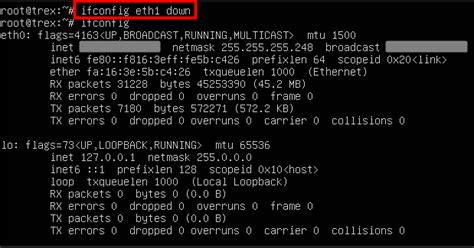
Чтобы получить MAC-адрес, выполните следующие шаги:
| Шаг 1: | Откройте терминал. Для этого нажмите Ctrl+Alt+T. |
| Шаг 2: | Введите команду ifconfig и нажмите Enter. |
| Шаг 3: | Найдите нужный сетевой интерфейс. Обычно это eth0 или wlan0. |
| Шаг 4: | Найдите строку, начинающуюся с ether. Последующие 6 символов и будут MAC-адресом. |
| Шаг 5: | Запишите или запомните MAC-адрес ПК. |
Теперь вы знаете, как получить MAC-адрес ПК на Linux с помощью команды ifconfig.
Метод 2: Программа ip для определения MAC-адреса
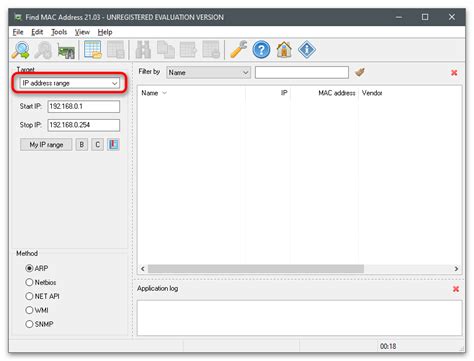
Для начала, нужно открыть терминал. Далее введите следующую команду:
ip link
Вы увидите список сетевых интерфейсов на вашем компьютере, включая их MAC-адреса. Найдите интерфейс, для которого вы хотите узнать MAC-адрес, и найдите «link/ether» - здесь будет указан MAC-адрес.
Теперь вы знаете MAC-адрес вашего ПК с использованием программы ip.
Метод 3: Файлы интерфейса для выявления MAC-адреса
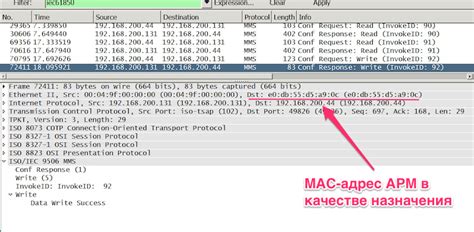
Если вы предпочитаете более простой способ, можно воспользоваться файлами интерфейса Linux для выявления MAC-адреса вашего ПК. Следуя этому методу, вам не понадобится использовать командную строку.
1. Откройте файловый менеджер на вашем компьютере и перейдите в папку /sys/class/net/.
2. В этой папке вы увидите список папок, названия которых соответствуют вашим сетевым интерфейсам. Откройте папку, соответствующую интерфейсу, MAC-адрес которого вы хотите узнать.
3. Внутри этой папки вы увидите файл с названием "address". Откройте его с помощью любого текстового редактора.
4. В файле "address" вы увидите MAC-адрес вашего ПК. Копируйте его или запишите для использования в дальнейшем.



